لنفترض أنك تريد من جدك استخدام البريد فقط وعدم لمس أي شيء آخر على جهاز الكمبيوتر الخاص بك. أو لنفترض أنك تريد استخدام لعبة واحدة فقط على جهاز الكمبيوتر الخاص بك وترك كل الأشياء الأخرى سليمة. الوصول المعين في windows 10 هي ميزة مفيدة للغاية لهذا الغرض. في ميزة الوصول المخصص ، يمكنك تقييد أي حساب ضيف على جهاز الكمبيوتر الخاص بك لاستخدام تطبيق واحد فقط والخروج. يشبه الدخول إلى فندق بمفتاح واحد وحقوق استخدام غرفة واحدة فقط.
لنفترض أن لديك جهاز كمبيوتر محفوظًا في أماكن عامة مخصص لاستخدام الإنترنت فقط. يمكنك تثبيت تطبيق متصفح من متجر windows ثم إعداد الوصول المعين لحساب الضيف حتى يتمكنوا من تسجيل الدخول واستخدام تطبيق واحد فقط وهو متصفح لاستخدام الإنترنت. بهذه الطريقة ستبقى ملفاتك وبرامجك المهمة آمنة.
يرجى اتباع الدليل الوارد أدناه لإعداد الوصول المعين
كيفية استخدام الوصول المخصص في Windows 10
الخطوة 1 - بادئ ذي بدء ، قم بإنشاء ضيف الحساب.
الخطوة 2 - الآن ، افتح لوحة تحكم الإعدادات. لفتح لوحة تحكم الإعدادات ، اضغط إما مفتاح windows + أنا أو انقر مفتاح البداية ثم انقر فوق الإعدادات.
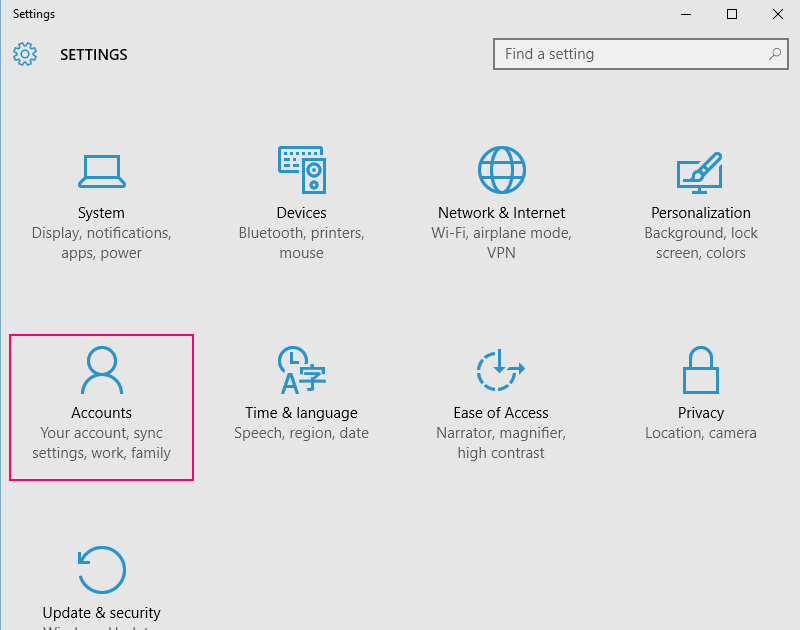
الخطوه 3 - الآن ، في الشريط الجانبي الأيمن ، انقر فوق
الأسرة والمستخدمون الآخرون. الآن ، انقر فوق إعداد الوصول المعين كما هو موضح في الصورة أدناه.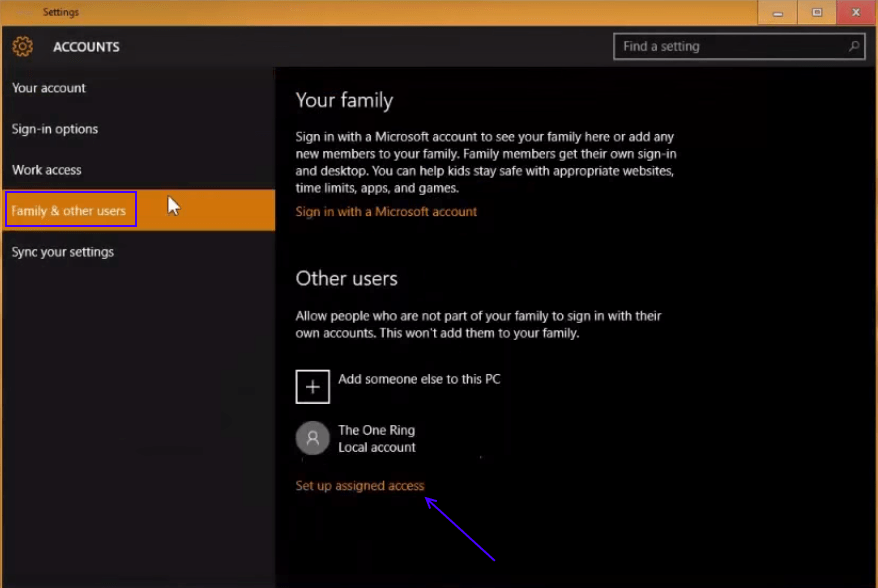
الخطوة 4 - الآن ، انقر فوق اختيار حساب وحدد حساب الضيف الذي تريد استخدامه مع الوصول المعين.
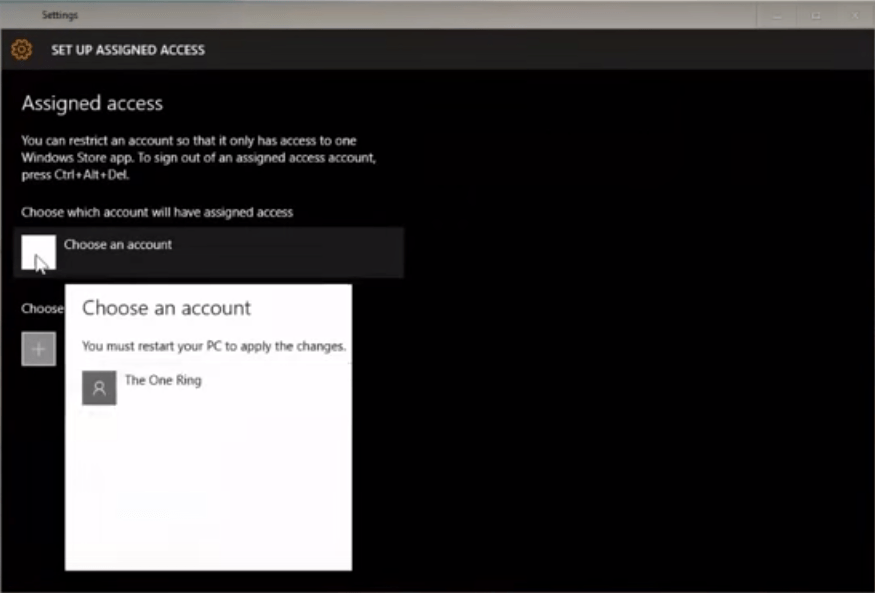
الخطوة الخامسة - بعد تحديد الحساب ، اختر الآن التطبيق الذي تريد توفير الحقوق له. هنا اخترت تطبيق البريد.
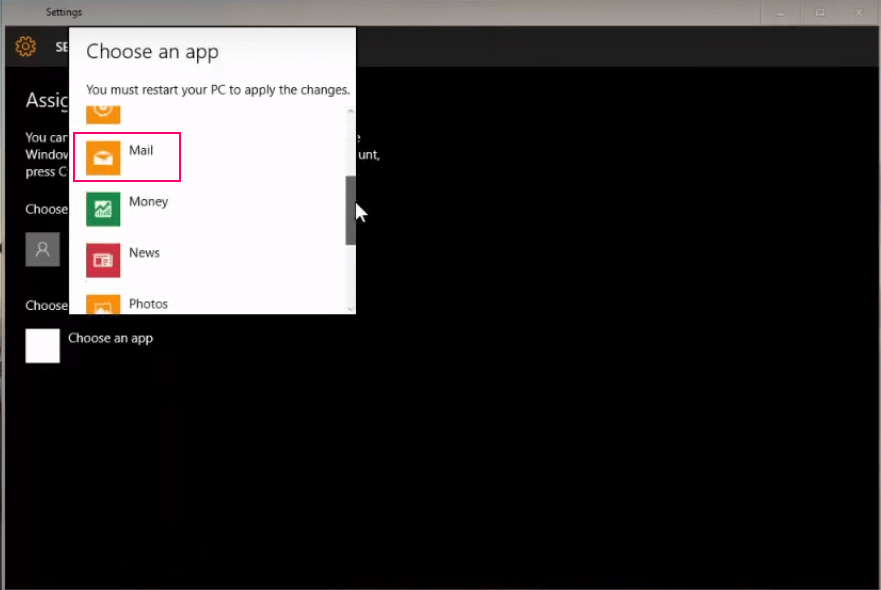
هذا هو. الآن ، قم بإيقاف التشغيل وتسجيل الدخول مرة أخرى لاستخدام حساب الوصول المخصص مع الوصول إلى تطبيق واحد من اختيارك.
ماذا عن تلك التطبيقات غير الموجودة أثناء اختيار التطبيقات للوصول المعين. على سبيل المثال ، ماذا لو كنت تريد أن يستخدم الضيف facebook فقط ثم تسجيل الخروج من النظام. حسنًا ، يمكنك تنزيل facebook وتثبيته من متجر windows.

